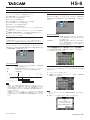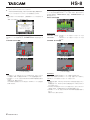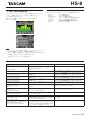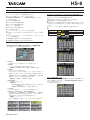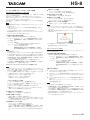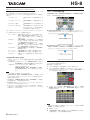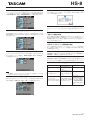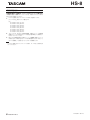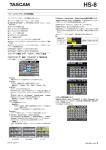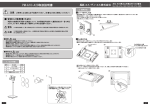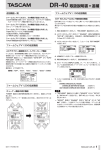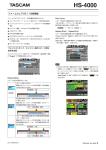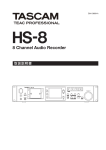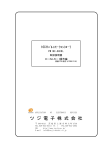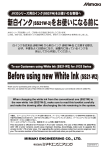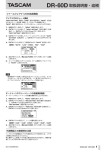Download 取扱説明書・追補 V1.40 - 753.51 KB | j_hs
Transcript
HS-8 ファームウェアV1.40の新機能 ファームウェアV1.40より、次の新機能を追加しました。 REC STOP Position機能を追加 00外部機器で録音したファイルの取り込みの対応 録 音 停 止 後 の 位 置 を テ イ ク 先 頭 / 末 尾 で 切 り 換 え る“REC STOP Position”機能を“REC SETUP”画面の“REC MODE”タブ画面に追加 しました。 00T/C Frame Sync REC機能を追加 00REC STOP Position機能を追加 00テイク選択画面でのテイク末尾のタイムコード表示追加 00Sound Reportファイルの出力機能の追加 00ONLINEフェーダー設定値の表示を追加 00Metering Point切り換え機能の追加 00FTPクライアントアプリケーションでファイル/フォルダー操作した際の 表示機能の追加 00外付けキーボードのEscキーを押すことで、フロントパネルのEXIT/ CANCEL [PEAK CLEAR] キーと同じ動作をする機能を追加しました。 00外付けキーボードのショートカットキー機能の追加 REC STOP POSITION 00ポップアップメッセージの追加 外部機器で録音したファイルの取り込みの対応 外部機器で録音したファイルをカレントフォルダーに取り込んだ場合、フォ ルダーのリビルド(再構成)の実施をせずに本機で扱えるようにしました。 T/C Frame Sync REC機能を追加 タイムコードジェネレーターのフレーム区切り(フレーム以下がゼロ)から 録音を開始する“T/C Frame SYNC REC”機能を“REC SETUP”画面 の“REC MODE”タブ画面に追加しました。 “Take Start” (初期値):録音後の停止位置が、録音したテイクの先頭にな ります。録音停止後、すぐに再生し直したい場合 などに設定します。 “Take End” :録音後の停止位置が、録音したテイクの末尾にな ります。録音停止直後に、テイク長やテイク末尾 のタイムコード値をタイムカウンターで確認した い場合などに設定します。 テイク選択画面でのテイク末尾のタイムコード表示追加 テイク選択画面の時刻表示欄に“END T/C”を追加し、テイク末尾のタイ ムコードを表示できるようにしました。 T/C Frame Sync REC “OFF” (初期値):タ イムコードジェネレーター値に関係なく、録音開始操 作時から録音を開始します。 “ON” :録音開始操作直後のタイムコードジェネレーターのフレー ム区切り(フレーム以下がゼロ)から録音を開始します。 例 録音開始操作 フ レ ー ム0 区切り 02 03 04 タ イ ム コ ー ド0 時刻 05 Sound Reportファイルの出力機能の追加 カレントテイクリストの情報をCSVファイルで出力するSound Report機能 を追加しました。 1. カレントテイクリストを表示します。 2. “MENU”ボタンを押してプルアップメニューを表示し、“CREATE Report”ボタンを押します。 T/C Frame Sync Rec:OFF T/C Frame Sync Rec:ON メモ 本機は、サンプル精度で録音開始のタイムスタンプを付けています。そ のため、音声ファイル位置をフレーム精度に丸める編集環境(例:AVID Media Composer、OMFファイルなど)では、本機で録音したファイル が本来の位置に貼り付けられず、本機で録音した音と映像の同期がずれて しまうことがあります。 本機能をオンにしてフレーム区切り(フレーム以下がゼロ)から録音を開 始させることで、このような編集環境でも本機で録音したファイルが本来 の位置に貼り付けられ、本機で録音した音と映像の同期を保つことができ ます。 D01219801B メモ カレント以外のテイクリストでは、“CREATE Report”ボタンは表示さ れません。 3. 確認メッセージが表示されるので、“OK”ボタンを押します。 TASCAM HS-8 1 HS-8 4. カレントプロジェクトのカレントフォルダーに “<カレントプロジェクト名>_<カレントフォルダー名>_Report.csv” というファイル名でカレントテイクリストの情報が出力されます。 メモ すでに同名ファイルがある場合は、上書き確認のメッセージが表示されま す。 “OK”ボタンを押すと、上書き出力します。 Metering Point切り換え機能の追加 メーター表示する位置をONLINEフェーダーの前にするか、後ろにするかを 切り換える機能を、 “METER SETUP”画面と“CHANNEL SETUP”画 面に追加しました。 METER SETUP画面 Metering Point ONLINEフェーダー設定値の表示を追加 ONLINEフェーダー設定値の表示を“CHANNEL SETUP”画面に追加しま した。 CHANNEL SETUP画面 “Pre Fader” (初期値):ONLINEフェーダーの前のレベルをメーターに表 示します。 “Post Fader” :ONLINEフェーダーの後のレベルをメーターに表 示します。 CHANNEL SETUP画面 [ CH1 SETUP画面 ] [ CH1 SETUP画面 ] [ L/R SETUP画面 ] [ L/R SETUP画面 ] メモ ii ONLINEフェーダー設定はシステムで1つの設定のため、各チャンネルの タブ画面や“L/R”タブ画面のONLINEフェーダー設定値は連動します。 ii ONLINEフェーダーは、別売のTASCAM RC-HS20PD接続時に操作で きます。 本機のみでは、操作できません。 RC-HS20PDが接続されていない場合は、ONLINEフェーダー設定値が 0dBになります。 METERボタン メーター表示する位置をONLINEフェーダーの前後で切り換えます。 左側のボタンを押すとONLINEフェーダーの前、右側のボタンを押すと ONLINEフェーダーの後のレベルをメーターに表示します。 メモ ii 本機能追加以前は、Metering PointがPost Fader設定に固定されてい ました。 本機能追加により、Metering Pointの初期設定がPre Faderとなります のでご注意ください。 ii Metering Point設定はシステムで1つの設定のため、各チャンネルのタ ブ画面や“L/R”タブ画面のMetering Point設定は連動します。 ii ONLINEフェーダーは、別売のTASCAM RC-HS20PD接続時に操作で きます。 本機のみでは、操作できません。 2 TASCAM HS-8 HS-8 FTPクライアントアプリケーションでファイル/フォル ダー操作した際の表示機能の追加 外付けキーボードのショートカットキー機能の追加 外付けキーボードによる下記ショートカットキー機能を追加しました。 FTPクライアントアプリケーションにより下記を実施した際、フォルダーの リビルド(再構成)を促すメッセージを表示し、関連ボタン上に“B”ア イコンを表示するようにしました。 00テイクリスト登録ファイルをカレントフォルダーから削除 00フォルダーを削除 Homeキー Endキー Page Downキー Ctrl+Tキー Ctrl+Rキー Ctrl+Nキー Tabキー :ホーム画面の呼び出し :メニュー画面の呼び出し :プロジェクト画面の呼び出し :プロジェクト画面 テイク選択画面の呼び出し :カレントテイク名変更画面の呼び出し : “NEXT TAKE NAME”画面の呼び出し :マークポイントの設定 メモ フォルダーのリビルド(再構成)を促すメッセージと“B”アイコンが 表示された場合は、必ずリビルド(再構成)を実施してください。 リビルド(再構成)を実施しないと、管理ファイルと音声ファイルとの間 に不整合が生じるため、下記のような症状が発生します。 ii 削除したフォルダー/ファイルが表示される ポップアップメッセージの追加 メッセージ Directory contents changed via FTP. REBUILD required. REBUILD Now? 内容と対処方法 ディレクトリの内容がFTPによって変更されたため、 再構築する必要があります。 Rebuild changed Directory? 変更があったディレクトリを再構築します。 Rebuild current project 0 and changed Directory? Rebuild current folder0 and changed Directory? Rebuild selected project0 and changed Directory? Rebuild selected folder0 and changed Directory? Create Sound Report File0 for Current Take List? "ffffffff" "ffffffff" already exists. Overwrite this report? Cannot create report. Not enough space on CFn カレントプロジェクトと変更があったディレクトリ を再構築します。 カレントフォルダーと変更があったディレクトリを 再構築します。 選択したプロジェクトと変更があったディレクトリ を再構築します。 選択したフォルダーと変更があったディレクトリを 再構築します。 Sound Report creation failed. サウンドレポートファイルが生成できませんでした。 --- Circle Take --Did not Edit n Take 0 that is/are read-only. 読み取り専用に設定されたテイクは、ファイル名先 頭に“@”を付加/削除できません。 Cannot Edit Next Take Name Prefix when in Folder Name mode. Please select User Word mode. 備考 FTPにより本機のファイルを操作したあと、 “B”マークが 表示されている“REBUILD”ボタンを押すと表示される。 FTPにより本機のファイルを操作したあと、 “B”マークが 表示されている“REBUILD”ボタンを押すと表示される。 FTPにより本機のファイルを操作したあと、 “B”マークが 表示されている“REBUILD”ボタンを押すと表示される。 FTPにより本機のファイルを操作したあと、 “B”マークが 表示されている“REBUILD”ボタンを押すと表示される。 FTPにより本機のファイルを操作したあと、 “B”マークが 表示されている“REBUILD”ボタンを押すと表示される。 現在のテイクリストのサウンドレポートファイルを 作成します。 "ffffffff"=サウンドレポートファイル名 すでに同じ名前のファイルが存在します。0 このレポートを上書きしますか? "ffffffff"=サウンドレポートファイル名 現在選択されているCFカードの容量が不足していて n=1または2 レポートが作成できません。 n=テイク数 “NEXT TAKE NAME”画面の設定がFolder Name モードの場合、外付けキーボードでCtrl+Nキーを押 してもNEXT TAKE NAME前半部の編集はできませ ん。User Wordモードを選択してください。 TASCAM HS-8 3 HS-8 ファームウェアV1.30の新機能 ファームウェアV1.30より、次の新機能を追加しました。 IP Address / Subnet Mask / Default Gateway設定の変更について 00ネットワーク機能(FTP / Telnet / VNC)の追加 0“REMOTE/KEYBOARD” 0 Unlock設定の追加 と“EXTERNAL Control” の Lock / “REMOTE SETUP”画面の“ETHERNET”タブ画面の該当エリアをタッ チすることで、それぞれの設定変更画面を表示します。 00桁数は3桁です(2桁以下は、上位桁の“0”入力は不要です)。 00Take Rename機能の追加 00画面を表示後は、最上位桁が選択状態になります。 00Rec Fn Stop Monitor機能の追加 00選択状態になってから最初の数字ボタンを押すと、押されたボタンの数字 だけが入力された状態になります。それ以後は、電卓方式で数字が入力さ れます。 00Rec Pause Monitor機能の追加 00スレートトーン機能の追加 00ドット(“.”)ボタンを押すと、選択状態が次の桁に移動します。 00USER BITS Source機能の追加 例) 00テイク情報表示の追加 00コンシューマーフォーマットのデジタル入力信号の受信 00外付けキーボードのSHIFTキーとBACKSPACEキーによる全クリア機能 の追加 画面表示時 192. 168. 1. 1 1234と入力 234. 168. 1. 1 (先頭の “1” は押し出される) 192. 168. 1. 1 “. ”を入力 00外付けキーボードの↑キー/↓キーおよびHOMEキー/ ENDキーによる カーソル移動機能の追加 0“PROJECT”画面のタイトル表示切り換えの追加 0 0“PROJECT”画面表示中の表示切り換え機能の追加 0 ネットワーク機能(FTP / Telnet / VNC)の追加 “REMOTE SETUP”画面に“ETHERNET”タブ画面を追加 このタブ画面で、イーサネットの通信設定を行います。 STATUS 本機のMacアドレスと現在のIPアドレスの表示をします。 IP MODE イーサネット機能の有効/無効切り換えボタンです。 設定ボタン:“Disable” (無効、初期値)、“Enable” (有効) IP SETUP DHCP / STATICを切り換えます。 DHCP設 定 で は、LAN上 にDHCPサ ー バ ー が 存 在 す る 場 合、IP Address、Subnet Mask、Default Gatewayが自動的に取得されま す。 “STATIC”設定では、“IP Address” 、“Subnet Mask” 、“Default Gateway”をマニュアルで設定する必要があります。 設定ボタン:“DHCP” 、“STATIC” (初期値) LINK SPEED リンク速度設定ボタンです。 設定ボタン: “AUTO” (初期値、自動的に接続環境に合わせたリンク速度に切 り換わります) “100M” (100Mbps固定のリンク速度で動作します。 ) Password パスワードを設定します。 (→「パスワード設定の変更について」 ) IP Address / Subnet Mask / Default Gateway STATIC設定用の“IP Address”/“Subnet Mask”/“Default Gateway”の各値の設定および表示をします。(→「IP Address / Subnet Mask / Default Gateway設定の変更について」 ) 初期値:0. 0. 0. 0 上記の“IP SETUP”の設定で、このエリアが下記のように変更されま す。 Enable表示 4 TASCAM HS-8 Disable表示 タッチ中 パスワード設定の変更について “REMOTE SETUP”画面の“ETHERNET”タブ画面の“Password”の所 にある“Change”ボタンを押すと、 “CHANGE PASSWORD”画面が開き、 パスワードを設定できます。 入力文字数は、9文字までです。 HS-8 ネットワーク機能(FTP / Telnet / VNC)の詳細 FTP(ファイル・トランスファー・プロトコル) FTPクライアントアプリケーションを使用することで、本機とパソコンの間 でのファイル転送が可能です。 他のFTPサーバーと同じように、本機に接続してログインしてください。 接続してログインすると、ルートディレクトリに「A:」 「B:」と表示されます。 これらは、それぞれ「CF1」「CF2」となります。 該当するCFカードが装着されていない場合は、 「A:」 「B:」以下の内容は表示 されません。 メモ ii 日本語を表示する場合は、Unicodeに対応したFTPアプリケーションを ご使用ください。 FTPクライアントアプリケーションの最大同時転送数設定は、必ず「1」 に設定してください。 「1」以外に設定すると正常にファイルが転送できません。 ii 動作確認済みFTPクライアントアプリケーションについては、タスカム カスタマーサポートまでお問い合わせください。 00本機のファイルの削除 カレントテイクの削除は、停止中のみ可能です。 カレントテイク以外のファイルは、常時削除可能です。 00本機への新規フォルダー追加 本機への新規フォルダー追加は、常時可能です。 00本機のフォルダーの削除 カレントフォルダーの削除は、停止中のみ可能です。 カレント以外のフォルダーは、常時削除可能です。 00本機のファイル/フォルダーの名前変更 本機のファイル/フォルダーの名前は、変更できません。 注意 ii 音声ファイルのサイズ/チャンネル数/ビット長/ Fsが上書き前のファ イルから変わってしまうと、管理ファイルと音声ファイルとの間に不整合 が生じます。 不整合が生じた状態で再生すると下記エラーメッセージが表示される場合 があります。 FTP接続する際に必要となる設定値 本機にFTP接続する際に必要な設定値は、以下の通りです。 IPアドレス: 本 機 のIPア ド レ ス は“REMOTE SETUP” 画 面 の “ETHERNET”タブ画面の“IP Address”に表示されます。 ポート番号:21 ユーザー名: “HS-8” 大文字と小文字を区別します(変更はできません)。 パスワード:パスワードの初期値は“HS-8”です。0 大文字と小文字を区別します。 0 “REMOTE SETUP”画面の“ETHERNET”タブ画面の “Password[Change...]”ボタンで変更することができます。 メモ ii 同時接続数は「1」です。 FTPクライアントアプリケーションによっては、本機にFTP接続が同時に 2つできる場合もありますが、正常にファイルを転送できなくなる可能性 がありますので、同時に2つ以上のFTP接続を本機に行わないでください。 ii Fsの異なるファイルで既存の音声ファイルを上書きしないでください。不 整合を解消することができなくなります。 リモートコントロール(Telnet) 本機は、ポート23番経由でTelnetを使ったイーサネットによるリモートコ ントロールが可能です。 Telnet接続する際に必要となる設定値 本機にTelnet接続する際に必要な設定値は、以下の通りです。 IPアドレス:本 機 のIPア ド レ ス は、 “REMOTE SETUP” 画 面 の “ETHERNET”タブ画面の“IP Address”に表示されます。 ポート番号:23 パスワード:パスワードの初期値は、“HS-8”です。0 大文字と小文字を区別します。0 “REMOTE SETUP”画面の“ETHERNET”タブ画面の “Password[Change...]”ボタンで変更することができ ます。 SETUP”画面の“EXTERNAL Control”が“LOCK”に設定 i“LOCK i されている場合は、FTP接続できません。 FTP接続中に“LOCK”に設定されると、FTP接続が切断されます。 ii FTP接続中に“REMOTE SETUP”画面の“ETHERNET”タブ画面の 設定を変更すると、FTP接続が切断されます。 FTPクライアントアプリケーションによるファイル操作について 注意 FTPクライアントアプリケーションにより本機のファイル/フォルダーを 追加/上書き/削除した場合、必ず下記手順で選択されたCFカード全体 のリビルド(再構成)を実施してください。 リビルド(再構成)を実施しないと、管理ファイルと音声ファイルとの間 に不整合が生じるため、下記のような症状が発生します。 ii 追加したファイル/フォルダーが表示されない ii 削除したファイル/フォルダーが表示される ii 上書きしたファイルが正常に再生できない *CFカード全体のリビルド手順 1. プロジェクト画面のプロジェクト選択画面を表示します。 2. プ ロジェクトを選択しない状態で“MENU”ボタンを押して、プルアッ プメニュー項目を表示します。 3. プルアップメニュー項目内の“REBUILD”ボタンを押します。 4. 確 認のメッセージがポップアップウィンドウに表示されますので、 “OK”ボタンまたはDATAダイヤルを押します。 00本機からのファイルの読み出し 本機からのファイル読み出しは、常時可能です。 00本機への新規ファイル追加 本機への新規ファイル追加は、常時可能です。 録音時にカレントセッションにBWFファイルを追加した場合は、リビル ド(再構築)実施後に既存ファイル・録音ファイル・追加ファイルの順 でリストに表示されるようになります。 本機にTelnet接続する 1. 上記IPアドレス、ポート番号で本機にTelnet接続後、コンピューターキー ボードのEnterキーを押してください。 2. Telnetコンソールに“Enter Password”と表示されますので、上記 パスワードを入力してコンピューターキーボードのEnterキーを押して ください。 3. ログインに成功するとTelnetコンソールに“Login Successful”と表 示されます。 “exit”と入力してコンピューターキーボードのEnterキーを押すと、 Telnet接続を切断します。 メモ ii 2つ以上同時にTelnet接続することはできません。 SETUP”画面の“EXTERNAL Control”が“LOCK”に設定 i“LOCK i されている場合は、Telnet接続できません。 Telnet接続中に“LOCK”に設定されると、Telnet接続が切断されます。 ii Telnet接続中に“REMOTE SETUP”画面の“ETHERNET”タブ画面 の設定を変更すると、Telnet接続が切断されます。 ii 本機のRS-232Cコマンドプロトコルについては、タスカム カスタマーサ ポートまでお問い合わせください 00本機の既存ファイルへの上書き カレントテイクへの上書きは停止中のみ可能です。 これ以外の既存ファイルへの上書きは常時可能です。 た だ し、“Play Setup” 画 面 の“GENERAL” タ ブ 画 面 の“Play Mode”が“All Take”に設定された状態で再生中の場合、タイミング によってカレントテイクの次のテイクに上書きができない場合がありま す。 TASCAM HS-8 5 HS-8 VNC(ヴァーチャル・ネットワーク・コンピューティング) VNCビューワアプリケーションを使用することで、本機のディスプレーに表 示される画面をパソコンで表示させて操作することが可能です。 VNCビューワアプリケーション上でマウス操作をすることにより下記操作が 可能です。 ii マウス左クリック ii マウスホイールクリック ii マウスホイール操作 ii マウスホイール押し回し “REMOTE/KEYBOARD” と“EXTERNAL Control” の Lock / Unlock設定の追加 “LOCK SETUP”画面に“REMOTE/KEYBOARD”と“EXTERNAL Control” のLock / Unlock設定を追加しました。 :本 機のLCDタッチと同様の動作をしま す。 :本 機のENTERキーと同様の動作をしま す。 :本機のDATAダイヤルと同じ動作をしま す。 :本 機のDATAダイヤルを押しながら操 作した場合と同じ、大まかな設定動作 (COARSEモード動作)をします。 また、VNCビューワアプリケーションをアクティブにして、パソコンのキー ボード操作をすることにより、下記操作が可能です。 ii F1 ~ F12キー :本機に接続した外部キーボードと同じ動作をします。 詳細は、本機の取扱説明書 第8章「コンピューター キーボードを使った操作」の「キーボード操作一覧」 を参照ください。 :本機のHOMEキーと同じ動作をし、ホーム画面を表 ii Homeキー 示します。Homeキーを押しながらEndキーを押す と“LOCK SETUP”画面を表示します。 :本機のMENUキーと同じ動作をし、メニュー画面を ii Endキー 表示します。Homeキーを押しながらEnd キーを押 すと“LOCK SETUP”画面を表示します。 “PROJECT” ii Page Down :本機のPROJECTキーと同じ動作をし、 画面を表示します。 ii カーソル↑キー :本機のDATAダイヤル右回しと同じ動作をします。 ii カーソル↓キー :本機のDATAダイヤル左回しと同じ動作をします。 ii 文字入力キー :本機がキーボード画面を表示している際に文字を入 力します。 VNC接続する際に必要となる設定値 VNCビューワアプリケーションを本機に接続する際に必要な設定値は、 以下の通りです。 IPアドレス:本 機 のIPア ド レ ス は“REMOTE SETUP” 画 面 の “ETHERNET”タブ画面の“IP Address”に表示されます。 パスワード:デフォルトのパスワードは、"HS-8”です。0 大文字と小文字を区別します。 0 “REMOTE SETUP”画面の“ETHERNET”タブ画面の “Password[Change...]”ボタンで変更することができ ます。 リモー 0“REMOTE/KEYBOARD”セクションを“LOCK”にしたときに、 0 ト端子に接続されたリモコンやキーボードを操作すると以下のメッセージ がポップアップウィンドウに表示されます。 Control” セ ク シ ョ ン を“LOCK” に し た と き に、RS0“EXTERNAL 0 232C / RS-422 / PARALLEL / ETHERNETから本機を操作すると 以下のメッセージがポップアップウィンドウに表示されます。 Take Rename機能の追加 テイク名を変更する機能を追加しました。 操作手順は、下記の通りです。 1. 2. テイクの選択画面で、名前を編集したいテイクを選択します。 3. プルアップメニュー項目内の“EDIT NAME”ボタンを押して、 “TAKE NAME”画面を表示します(この“TAKE NAME”画面で入力した名 前に変更されます)。 メモ ii 2つ以上同時にVNC接続することはできません。 テイクの選択画面内の“MENU”ボタンを押して、プルアップメニュー 項目を表示します(このプルアップメニュー項目に“EDIT NAME”ボ タン(下記赤枠内)を追加しました)。 SETUP”画面の“EXTERNAL Control”が“LOCK”に設定 i“LOCK i されている場合、VNCビューワアプリケーションでの表示は可能ですが、 操作はできなくなります。 ii VNC接続中に“REMOTE SETUP”画面の“ETHERNET”タブ画面の 設定を変更すると、VNC接続が切断されます。 ii 動作確認済みVNCビューワアプリケーションについては、タスカム カス タマーサポートまでお問い合わせください。 ii FTPに よ る フ ァ イ ル 転 送 中 や シ ス テ ムFsが88.2kHz / 96kHz / 176.4kHz / 192kHzの場合は、VNCビューワアプリケーションの表示 や操作がスムーズに行えません。 メモ 複数のテイクを選択している場合は、プルアップメニュー項目内の“EDIT NAME”ボタンを選択できません。 4. 名前を入力します。 5. “TAKE NAME”画面の“Enter”ボタンまたはDATAダイヤルを押す と名前を確定し、テイクの選択画面に戻ります。 6 TASCAM HS-8 HS-8 Rec Fn Stop Monitor機能の追加 レコードファンクションがオンに設定されたチャンネルの停止状態でのモ ニターを無音/入力モニターで切り換えるRec Fn Stop Monitor機能を “SYSTEM SETUP”画面の“PREFERENCES”タブ画面に追加しました。 テイクのEND TIMECODE表示追加 テイク情報のポップアップ表示に、テイクのEND TIMECODE情報(“END T/C”)の表示を追加しました。 コンシューマーフォーマットのデジタル入力信号の受信 Rec Pause Monitor機能の追加 録音待機状態でのモニターを無音/入力モニターで切り換えるRec Pause Monitor機能を“SYSTEM SETUP”画面の“PREFERENCES”タブ画 面に追加しました。 コンシューマーフォーマットのデジタル入力信号を受信できるようにしまし た。 外付けキーボードのSHIFTキーとBACKSPACEキーによ る全クリア機能の追加 文字入力画面および数字入力画面表示中に外付けキーボードのSHIFTキーを 押しながらBACKSPACEキーを押すことで、入力文字/数字を全てクリア する機能を追加しました(数字入力画面では今までEscキーで入力値をクリ アしていたのを変更しました)。 外付けキーボードの↑キー/↓キーおよびHOMEキー/ ENDキーによるカーソル移動機能の追加 文字入力画面表示中に外付けキーボードの↑キー/↓キー、およびHOME キー/ ENDキーを押すことで、カーソル位置を文字列の先頭/末尾に移動 する機能を追加しました。 スレートトーン機能の追加 レコードファンクションがオンのチャンネルに基準レベルの1kHzサイン波 を入力するスレートトーン機能を、“MIXER SETUP”画面の“OUTPUT” タブ画面に追加しました。 “PROJECT”画面のタイトル表示切り換えの追加 “PROJECT”画面のタイトル表示を、選択対象に合わせて“PROJECT” 、 “FOLDER” 、“TAKE”と切り換えるようにしました。 “PROJECT”画面表示中の表示切り換え機能の追加 “PROJECT”画面表示中にPROJECTキーを押した際、現在表示されてい るフォルダーの1つ上の階層のフォルダー表示に切り換えるようにしました。 ポップアップメッセージの追加 メッセージ メモ “LR 2mix”のレコードファンクションをオンにした場合は、モニター信 号と全チャンネルにサイン波が入力されます。 USER BITS Source機能を追加 録音/出力するタイムコード ユーザーズビットを切り換えるUSER BITS Source機能を“SYNC T/C”画面の“I/O”タブ画面に追加しました。 内容と対処方法 備考 読み取り専用に設定さ Cannot Edit read-only れたファイルは編集で file. きません。 読み取り専用に設定さ Cannot set Mark point れたファイルには、マー in read-only file. クポイントを設定でき ません。 N=テイク数 読み取り専用に設定さ --- Circle Take --- 0 読み取り専用に設定さ れたテイクと未設定の Did not Edit N Take(s) 0 れたn個のテイク名は編 テイクの両方を選択し that (is/are) read-only. 集できませんでした。 て“CIRCLE TAKE” を実施した際に表示さ れる。 TASCAM HS-8 7 HS-8 取扱説明書追補 外部機器で録音した複数のモノラルファイルを1テイクとして取り込む 外部機器で録音した複数のモノラルファイルを、本機で1テイクとして取り 込むには下記を実施してください。 1. 1テイクと認識させたいモノラルファイル名を下記書式にします。 [モノテイク名]_[2桁のトラック番号].wav 例) Scene001-T001_01.wav Scene001-T001_02.wav Scene001-T001_03.wav Scene001-T001_04.wav Scene001-T001_05.wav Scene001-T001_06.wav Scene001-T001_07.wav Scene001-T001_08.wav 2. 上記ファイルを、HS-8 V1.20取扱説明書・追補の4ページ「外部機器 で録音したファイルを取り込む」の「取り込み前の準備」の手順に従っ てCFカードにコピーします。 3. HS-8 V1.20取扱説明書・追補の4ページ「外部機器で録音したファイ ルを取り込む」の「取り込んだファイルを本機で扱えるようにする(フォ ルダーの再構成)」の手順に従ってフォルダーを再構築します。 メモ 1テイクと認識させたいモノラルファイル群は、Fs / bit長/音声長を同 じにしてください。 8 TASCAM HS-8 Printed in China